bios设置u盘启动项的方法步骤
- 分类:教程 回答于: 2022年04月27日 13:30:02
要让电脑开机从U盘启动,就像用光盘给电脑装系统要让电脑从光盘启动一样,必须在电脑开机时进行设置,因为电脑主板的差异所以设置的方法也是各不相同,那么bios设置u盘启动的详细步骤怎么做呢,我们来看看。
工具/原料
系统版本:win7专业版
品牌型号:联想小新Pro 16 2021
方法一、bios设置u盘启动项的方法步骤
1、开机时按住Del键进入到该电脑的BIOS设置界面,选择高级BIOS设置Advanced BIOS Features。
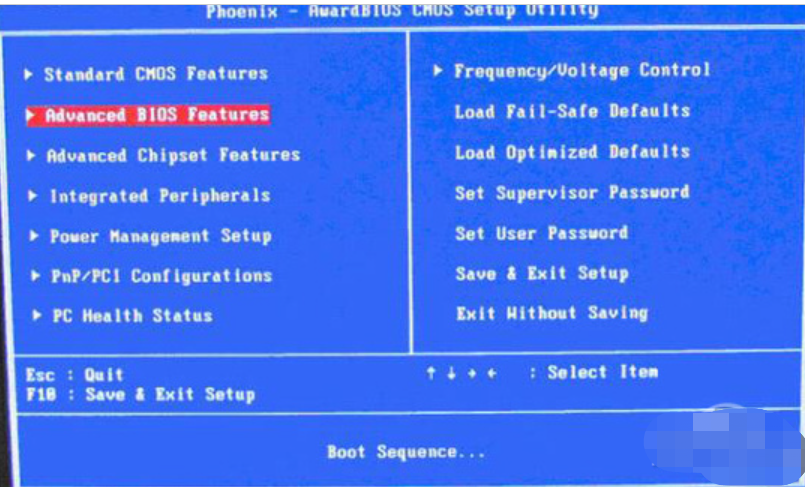
2、在进入高级BIOS设置(Advanced BIOS Features)界面后,首先要选择硬盘启动优先级:Hard Disk Boot Priority。
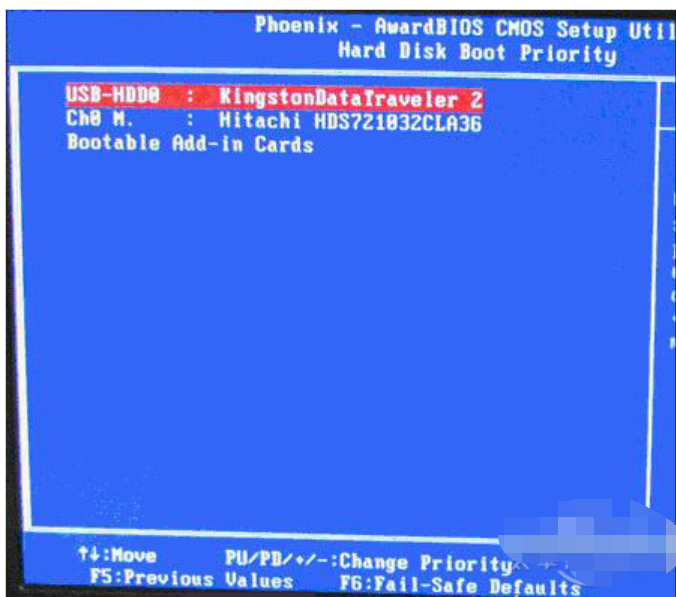
3、在进入到硬盘启动优先级(Hard Disk Boot Priority)界面后,需使用小键盘上的加减符号(+、-)来选择与移动设备,要将U盘选择在最上面。然后,按住ESC键退出,这时会回到图2的设置界面。
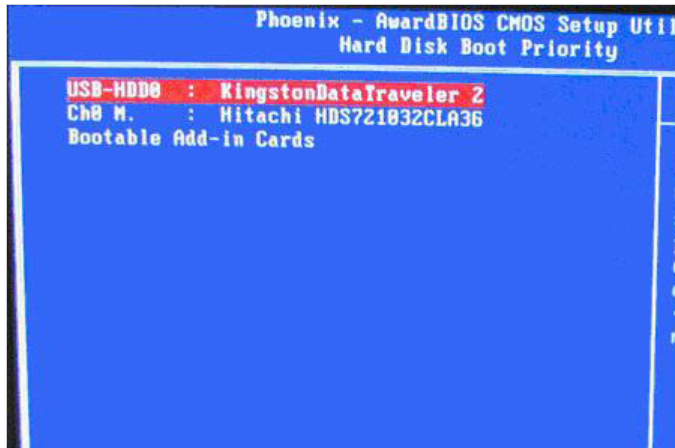
4、完成上一步后,再选择第一启动设备(First Boot Device):该版本的BIOS这里没有U盘的“USB-HDD”、“USB-ZIP”同类的选项,选择移动设备“Removable”也不能正常启动。但是,选择“Hard Disk”就可以启动电脑。
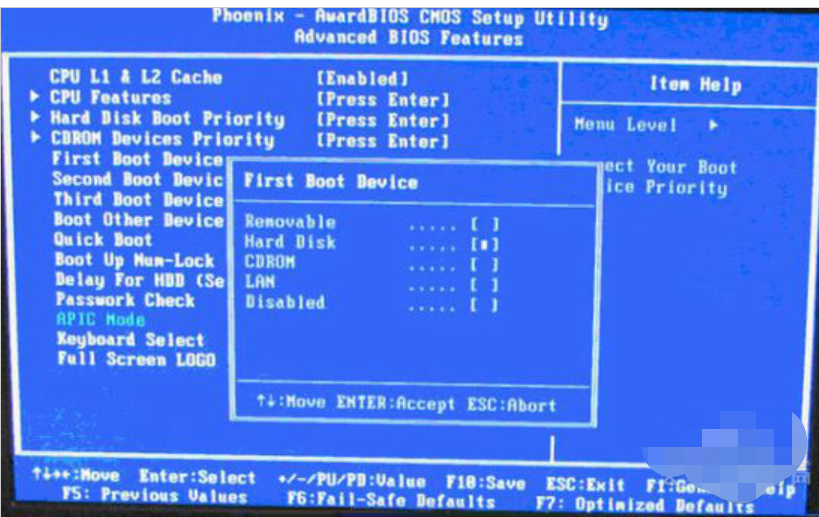
总结
1、开机进入电脑的BIOS设置界面,选择高级BIOS设置Advanced BIOS Features。
2、选择硬盘启动优先级:Hard Disk Boot Priority。
3、使用小键盘上的加减符号(+、-)来选择与移动设备,要将U盘选择在最上面,按住ESC键退出。
4、选择第一启动设备,选择“Hard Disk”可以启动电脑。
 有用
26
有用
26


 小白系统
小白系统


 1000
1000 1000
1000 1000
1000 1000
1000 1000
1000 1000
1000 1000
1000 1000
1000 1000
1000 1000
1000猜您喜欢
- 电脑数据恢复工具常用的有哪些推荐..2022/05/16
- 介绍联想笔记本重装系统多少钱一台..2023/04/18
- 专注于win7系统镜像安装教程..2021/11/04
- 戴尔OptiPlex 7070MT电脑怎么重装系统..2023/04/13
- 笔记本电脑linux系统安装的步骤教程..2021/12/21
- 一键系统重装排名榜2016/10/29
相关推荐
- 小编教你怎么制作u盘启动盘Ghost win7..2017/05/13
- 电脑如何设置定时关机2015/06/29
- 小白一键重装系统下载的系统在哪里..2022/10/10
- 惠普笔记本重装系统后没有声音如何解..2022/11/29
- 详解金山重装系统高手还能用吗..2021/06/28
- RTX 3080ti显卡参数 RTX 3080ti显卡怎..2022/01/20

















